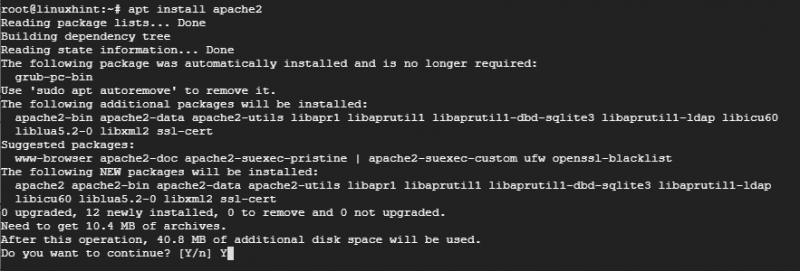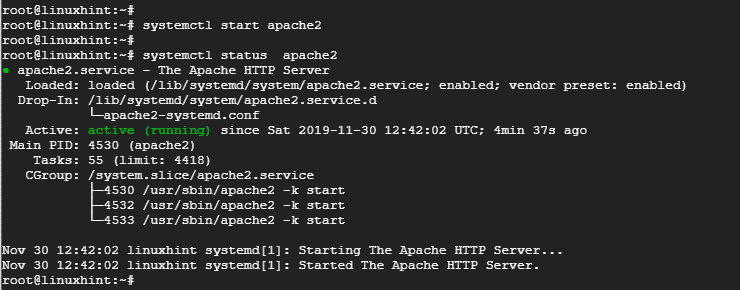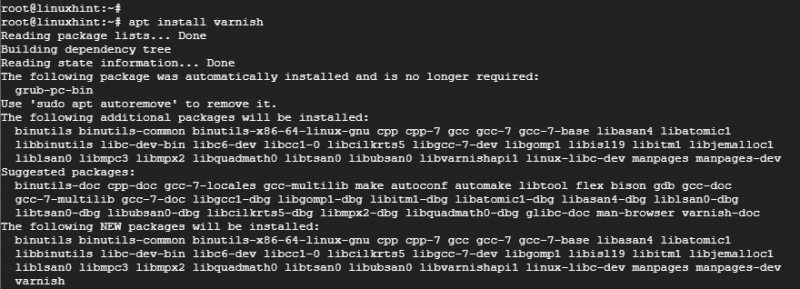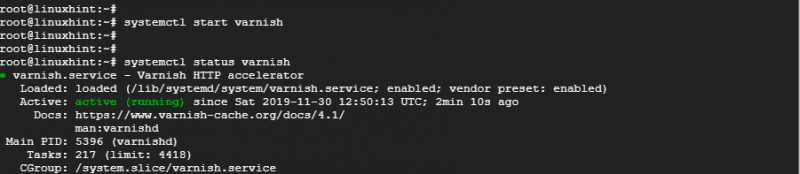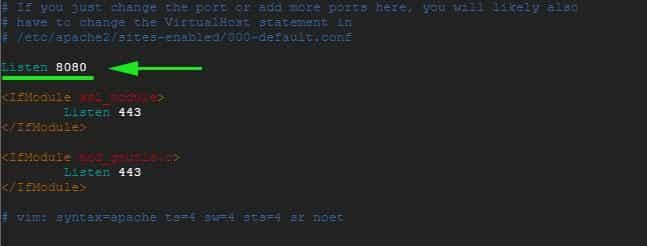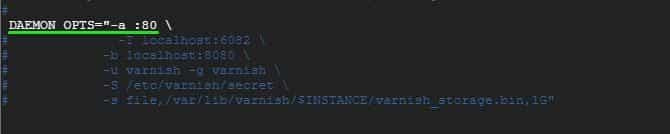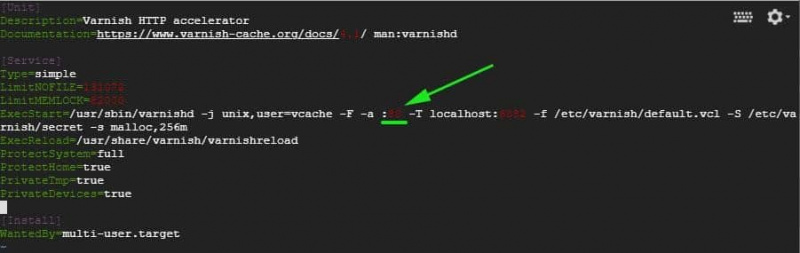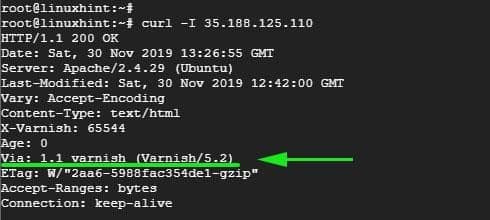Vaihe 1: Päivitä järjestelmä
Aloita päivittämällä järjestelmän paketit varmistaaksesi, että ne ovat ajan tasalla. Voit tehdä tämän käyttämällä palvelinta pääkäyttäjänä ja suorittamalla komennon:
# osuva päivitys && sopiva päivitysVaihe 2: Asenna Apache-verkkopalvelin
Koska Varnish-välimuisti sijaitsee verkkopalvelimen edessä, meidän on asennettava Apache-verkkopalvelin esittelytarkoituksiin.
Asenna Apache suorittamalla komento:
# apt Asentaa apache2
Kun Apache-verkkopalvelimen asennus on valmis, käynnistä verkkopalvelin ja tarkista sen tila käyttämällä alla olevia komentoja:
# systemctl start apache2# systemctl status apache2
Yllä oleva tulos vahvistaa, että Apache-verkkopalvelin on toiminnassa .
Vaihe 3: Asenna Varnish HTTP Accelerator
Kun Apache-verkkopalvelin on asennettu, asenna Varnish HTTP Accelerator suorittamalla:
# apt Asentaa lakka # systemctl start lakka# systemctl status lakka
Vaihe 4: Apachen ja Varnishin HTTP-välimuistin määrittäminen
Apache-verkkopalvelin kuuntelee saapuvia yhteyksiä HTTP-portissa 80. Asetuksissamme meidän on kuitenkin tehtävä muutamia säätöjä. Koska Varnish välittää HTTP-pyynnöt Apache-verkkopalvelimelle, määritämme Varnish Acceleratorin kuuntelemaan porttia 80 ja sitten Apachen kuuntelemaan porttia 8080.
Joten, jos haluat määrittää Apachen kuuntelemaan porttia 8080, avaa määritystiedosto kuvan osoittamalla tavalla
# koska / jne / apache2 / ports.confTallenna ja poistu asetustiedostosta.
Samassa huomautuksessa aiomme tehdä muutoksia oletusarvoiseen Apache-virtuaaliisäntätiedostoon ja määrittää sen kuuntelemaan porttia 8080
# koska / jne / apache2 / sivustot-emabled / 000-default.confTallenna ja poistu asetustiedostosta. Jotta muutokset tulevat voimaan, käynnistä Apache-verkkopalvelin uudelleen
# systemctl käynnistä apache2 uudelleenTässä vaiheessa, jos yrität käyttää verkkopalvelinta portissa 80, saat virheilmoituksen juuri tekemiemme muutosten vuoksi. Sitä voidaan käyttää vain portin 8080 kautta, kuten kuvassa.
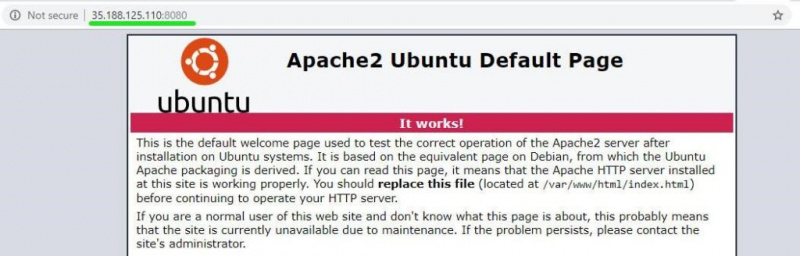
Vaihe 5: Varnishin asettaminen kuuntelemaan porttia 80
Meidän on myös määritettävä Varnish kuuntelemaan porttia 80, jotta HTTP-pyynnöt voidaan välittää verkkopalvelimelle. Tämä poistaa myös tarpeen lisätä 8080 URL-osoitteen loppuun, kun käytät verkkoselainta.
Käynnistä haluamasi tekstieditori ja avaa se /etc/default/lakka tiedosto.
# koska / jne / oletuksena / lakkaVieritä ja etsi määrite ' DAEMON_OPTS. Muista vaihtaa portti 6081:stä porttiin 80
Tallenna ja sulje tekstieditori.
Jos tarkistat /etc/varnish/default.vcl tiedosto, sinun pitäisi saada alla näkyvä tulos.
Lopuksi meidän on muokattava /lib/systemd/system/varnish.service ja muokkaa porttia sisään ExecStart ohje portista 6081 portista 80:een.
Tallenna ja poistu tekstieditorista.
Jotta muutokset tulevat voimaan, meidän on käynnistettävä Apache-verkkopalvelimet uudelleen, ladattava järjestelmä ja käynnistettävä Varnish uudelleen näytetyssä järjestyksessä.
# systemctl käynnistä apache2 uudelleen# systemctl daemon-reload
# systemctl uudelleenkäynnistyslakka
Vaihe 6: Kokoonpanon testaus
Varmistaaksesi, että kokoonpanomme ovat kunnossa, käytä curl-komentoa kuvan mukaisesti:
# kiemura -Minä palvelimen_IPTarkkaile tätä linjaa Läpi: 1.1 lakka (Lakka/5.2) kuten yllä olevassa tulosteessa on ilmoitettu. Tämä osoittaa, että Lakka toimii odotetusti.
Voit nyt vierailla verkkopalvelimellasi liittämättä numeroa 8080 loppuun.
Johtopäätös
Ja näin määrität Varnish Cachen toimimaan Apache-verkkopalvelimen kanssa Ubuntu 18.04:ssä. Verkkopalvelimesi pitäisi toimia nopeammin kuin koskaan ennen supernopean Varnish HTTP -kiihdytin ansiosta, joka tallentaa usein avatut verkkosivut välimuistiin ja palvelee niitä vaikuttavalla nopeudella!